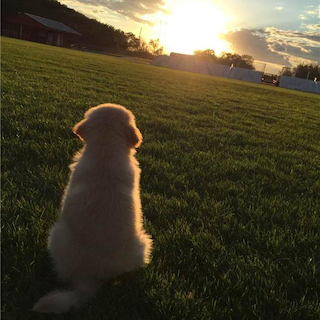首先:开关机动作
1 | tell application "Finder" to shut down |
分别保存文件为 关机 睡眠 重启
第二步:打开邮件->偏好设置->规则
**
**
第三步:设置规则,如下
最终现象如下
Location 命令
这个命令允许你打开一个特定的位置(不管路径位于你的 Mac 上,还是在网络上)。这个命令最常用于操纵Finder。例如:如果你想打开”apple4.us”,你可以输入下面的命令:
1 | tell application "Finder" to open location "http://apple4.us" |
记住,当你指定应用程序的时候,一定在其名字上加双引号(如这里的“Finder”)。当你输入一个 URL 的时候,一定要加上这个URL的协议前缀(如,http://,afp://,ftp://,等),同样,你也要在 URL 上加双引号。你也可以指定你的浏览器打开一个URL,如下:
1 | tell application "Safari" to open location "http://apple4.us" |
如果你没有马上实验第一条命令的话,你也许会想,这个命令和上一个命令有什么区别呢?难道 Finder 还能当浏览器用?实际上,第一条命令中,我们让 Finder 打开一个 Web 路径时,Finder 会调用系统默认的浏览器来打开它。
Say 命令
你可以用 Say 命令来让 Mac 跟你说话(按,记得吗,Leopard 的300
个新特征之一中就包含了增强的语音模拟系统!)。Say 是最简单的一个 AppleScript 命令了。例如,如果你想用默认的 Mac 的话音说“Hello, my name is Macintosh.”,你可以输入:
1 | tell application "Finder" to say "Hello, my name is Macintosh." |
用这个命令,可以让你的 Mac 说任何你输入的话,只要记住,把你想让 Mac 说的话用双引号包围起来就行了。如果你想试试 Mac 能说的其他声音,你可以在最后加上 using 和“说话人”的名称。
1 | tell application "Finder" to say "Hello, my name is Macintosh." using "Bruce" |
或
1 | tell application "Finder" to say "Hello, my name is Macintosh." using "Vicki" |
显示对话框
当你把 Mac 分享给其他人使用时,你想在他/她登录后给他/她一些使用提示,这个命令就非常有用了!(关于这个,我会在后面的文章中会详细介绍的,请关注!)使用这个命令会在屏幕上显示一个对话框。例如,如果你想显示一个“Hello, there”的对话框,你可以使用下面这个命令:
1 | tell application "Finder" to display dialog "Hello, there." |
运行这个脚本,一个小对话框会出现,并显示你刚才输入的问候语。
构建一个脚本
现在,让我们来使用我们已经学到的命令来显示对话框,并使用 Say 命令:
1 | tell application "Finder" to display dialog "Hello there, click OK and I will talk to you." |